win10穿越火线不能全屏怎么修复|win10cf无法全屏的解决方法
发布时间:2017-01-11 17:13:02 浏览数:
在Win10系统中,许多用户反应穿越火线无法全屏运行,该怎么办?由于win10兼容性还存在一定问题,我们可以通过系统设置暂时性解决该问题,等待后期穿越火线、windowns10 升级后应该能够解决。
win10cf无法全屏的解决方法:
1、在开始菜单上单击鼠标右键,点击“控制面板”来打开控制面板;
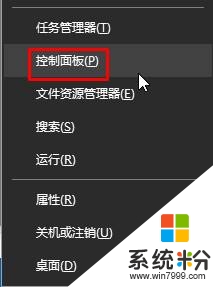
2、将控制面板的右上角的查看方式修改为“大图标”或“小图标”,在下面点击“因特尔R核心显卡”;
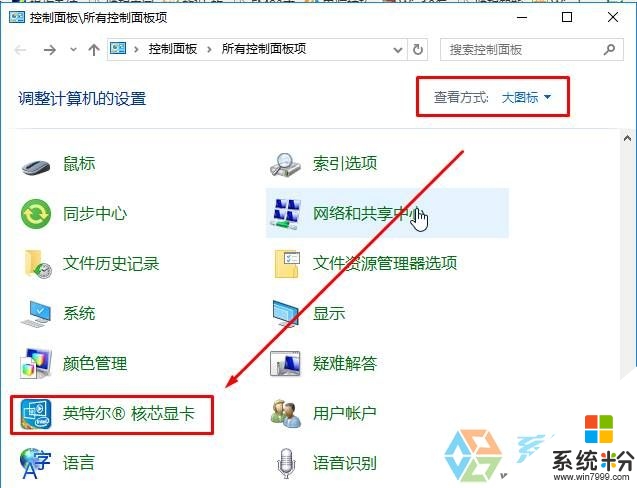
3、点击“显示器”,将分辨率设置为1024*768,点击保存配置,将配置命名为“CF”,点击左上角的 主页按钮,返回主页;
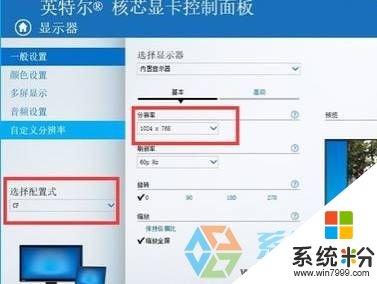
3、点击“配置式”,在选择触发器下拉菜单中选择“应用程序”;
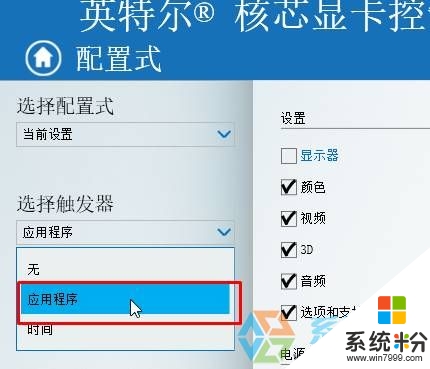
4、在右侧点击“浏览”,指定到穿越火线的运行程序“crossfire.exe”上,选择打开;
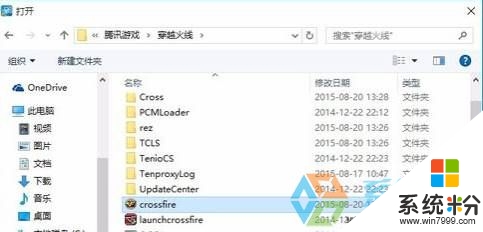
5、选中之后在右侧我们可以看到当前已经选择“Client MFC Application”选项,在左侧“选择配置式”下拉菜单中选择之前保存的“CF”,点击“保存”和应用即可。
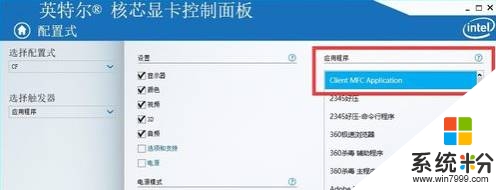
看完以下关于【win10穿越火线不能全屏怎么修复】的教程,相信大家就知道解决的方法了。还有其他的电脑系统下载后使用的疑问,或者是电脑安装系统下载后使用技巧需要了解的话,欢迎上系统粉查看。